Cómo usar Firefox Sync
Autor:
Peter Berry
Fecha De Creación:
20 Agosto 2021
Fecha De Actualización:
12 Mayo 2024

Contenido
- etapas
- Parte 1 Configurando el primer dispositivo
- Parte 2 Sincronice los datos de su navegador con un segundo dispositivo
Hoy en día, Mozilla Firefox está disponible en casi todas las plataformas, ya sean plataformas tradicionales (Windows, Mac ...) o plataformas móviles. Dado que una persona ahora puede tener Firefox en varios de sus dispositivos, sería realmente conveniente compartir su configuración entre todos sus navegadores. Aquí es donde entra en juego Firefox Sync. De hecho, este último permite compartir sus marcadores, su historial de navegación y mucho más entre diferentes versiones de Mozilla Firefox instaladas en diferentes dispositivos.
etapas
Parte 1 Configurando el primer dispositivo
-
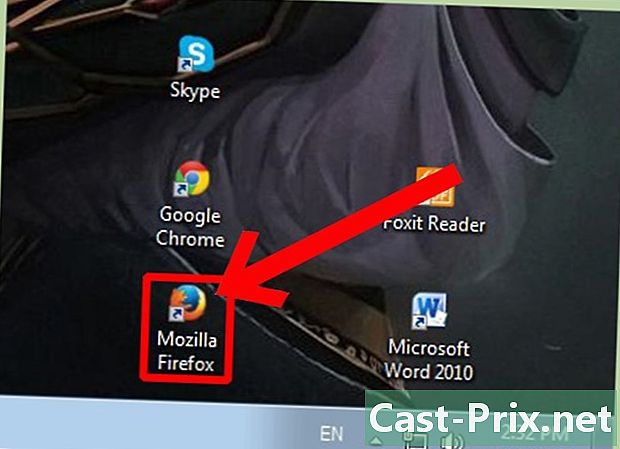
Abre Mozilla Firefox. Haga doble clic en el icono en su escritorio para abrir el navegador. -

Abra la ventana opciones. Haga clic en instrumentos en la barra de menú en la parte superior de la ventana de su navegador y luego seleccione opciones. -
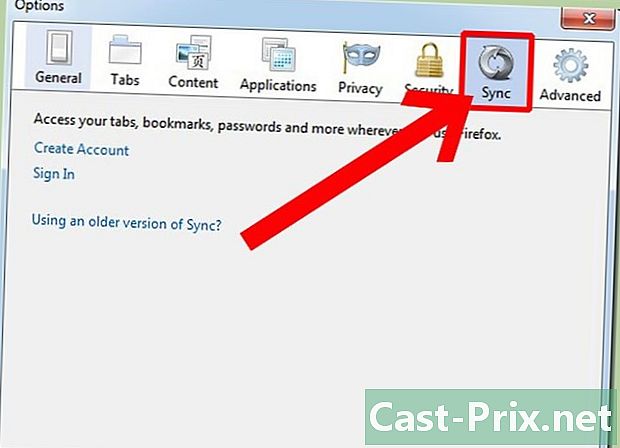
Haga clic en la pestaña sync. -

Inicie sesión en su cuenta de Firefox. Ingrese su nombre de usuario y contraseña en los campos provistos. Luego haga clic en acceder.- Si aún no tiene una cuenta de Firefox, puede crear una haciendo clic en el enlace Crear una cuenta que está en el longlet sync. Todo lo que tiene que hacer es completar los diferentes campos del formulario para crear su cuenta.
-

Haga clic en administración. Después de iniciar sesión, será redirigido automáticamente a la página de inicio de Firefox Sync. Haga clic en el botón administración para abrir la ventana opciones y comience a administrar su información. -

Configura el dispositivo. En la ventana opciones, seleccione todos los datos del navegador que desea compartir entre sus dispositivos. Luego ingrese un nombre que identifique su dispositivo (por ejemplo: "Computadora doméstica").- Cada uno de sus navegadores Firefox tendrá su propio nombre.
-
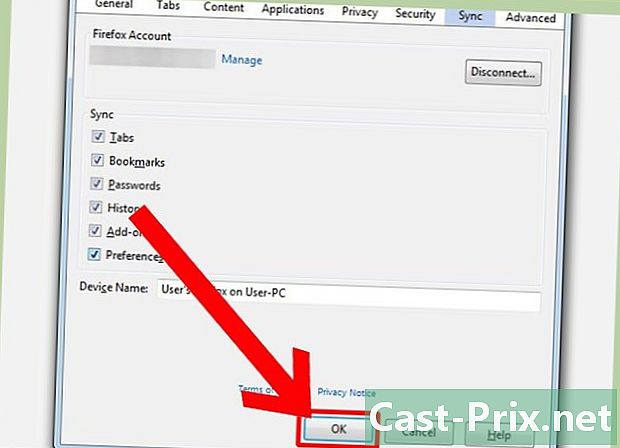
Haga clic en bueno para guardar tu configuración. Los datos de su navegador ahora están listos para sincronizarse con otro dispositivo.
Parte 2 Sincronice los datos de su navegador con un segundo dispositivo
-
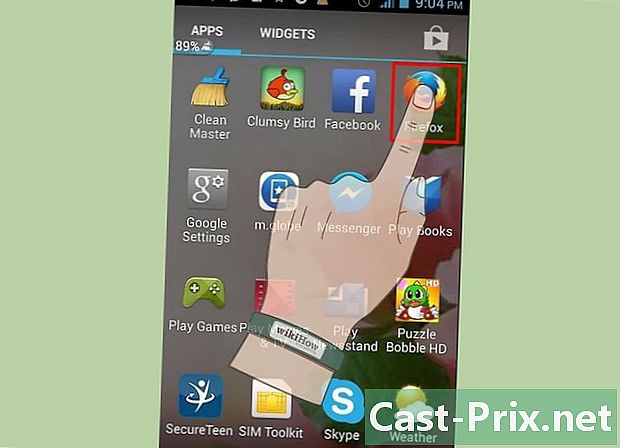
Abre Firefox en tu teléfono inteligente. Toque el icono en su pantalla de inicio para iniciar la aplicación. -
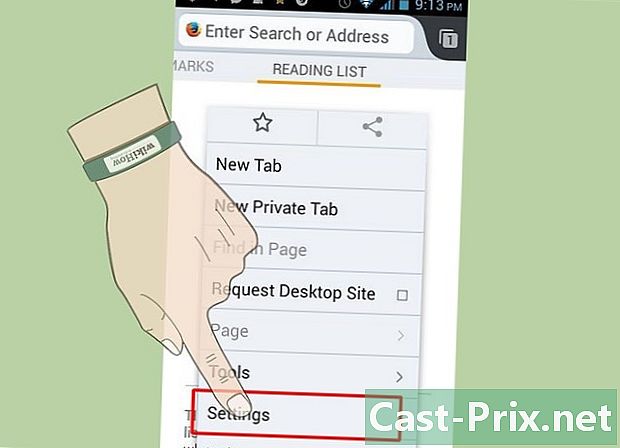
Entonces ve a configuraciones. Abra el menú de su navegador y seleccione configuraciones. -
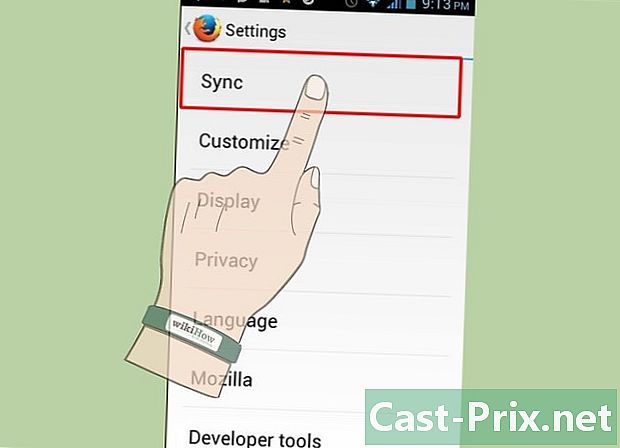
Prensa sync. En la página configuracionespresione sync. Se le comunicará un código que consta de 9 a 12 caracteres. -
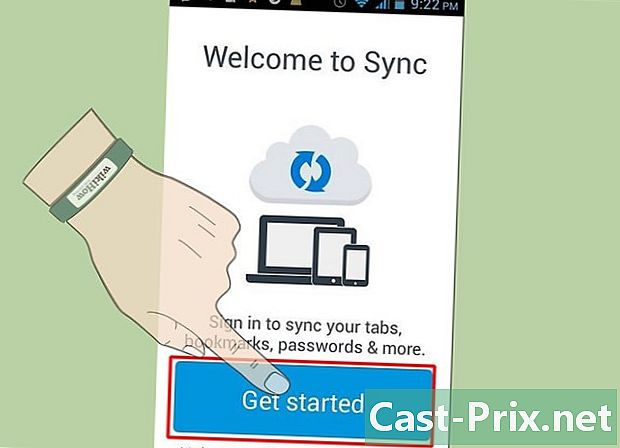
Regrese a su primer dispositivo. Abra la ventana opciones e ir a longlet sync (2do y 3ro pasos de la sección "Configuración del primer dispositivo"). -
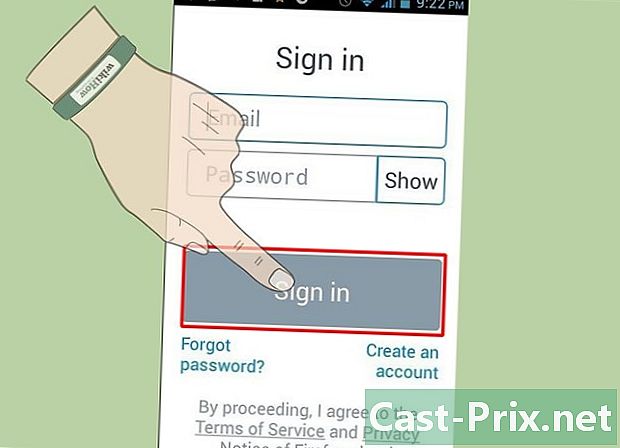
Haga clic en Agregar un dispositivo. -

Ingrese el código en el campo provisto. Ingrese el código alfanumérico que obtuvo en su segundo dispositivo y haga clic acabado para realizar la sincronización.- Sus dos dispositivos ahora pueden compartir datos sobre su navegación por Internet en Firefox entre sí.

